数据备份是很重要的,为什么要备份数据呢?最主要的原因:尽可能地减少损失,包括时间上、精神上和金钱上的损失。在我身边的朋友里,很多人都不注意备份硬盘上的数据,以致在发生问题(比如中毒、硬盘损坏)后丢失大量的重要文件。要知道,在地球上网是很危险的,即使做好安全预防措施,也难免会发生不可预想的问题。因此,数据备份是日常必不可少的操作。
(pic via)
先来说说平时不备份,会带来哪些后果:
1、你的劳动成果丢失了,比如word文档、ps图片等多媒体资料。
2、你收藏的一些比较稀有的资料丢失了,比如川岛和津实全集。
3、软件的配置信息丢失。
4、硬件驱动程序丢失(一些旧型号的硬件可能在网上找不到驱程)。
5、对于网站,你需要重新建立,这将花费大量的精力和时间。
6、当数据丢失后,你会感到一无所有,有一种崩溃的感觉。
因此,我们一定要通过备份来减小损失。
那么,一般我们备份哪些数据呢?
1、整个硬盘备份。
如果你有大量的剩余硬盘空间,或者足够大的移动硬盘,你可以考虑将整个硬盘的信息备份到特定的备份盘或移动硬盘。对于windows,你可以用Ghost或在10个增强windows效率的必备软件里提到的DriverImage XML和SyncBack对特定的分区进行备份。
整个硬盘备份是一种万无一失的备份方式,你不会丢失任何数据。但其缺点是很明显的,你需要大量的硬盘空间。比如你电脑本身硬盘里有200G的数据,完全备份可能至少需要100多G的空白硬盘空间,显然这将带来成本问题。
2、备份驱动程序
备份驱动程序的好处是显而易见的。当你重装时你无需将每个硬件的驱程拿出来安装,只需简单地将备份好的驱动程序导入。对于一些老式电脑,可能驱动程序光盘或软驱已经丢失,网上也很难找到驱程,及早备份是很重要的。
我很喜欢小众软件介绍过的一款DriverMax驱程备份软件,界面很漂亮,需要注册,但是免费的。
3、备份应用程序的配置信息
很多应用程序都有导入/导出配置信息的功能。有些即使不提供导出功能也可以到其文件夹将配置信息的文件备份一份。
4、备份聊天记录
飞信、QQ、MSN等聊天工具都在本地保存聊天记录。飞信和MSN的聊天记录位置都很好找,QQ的聊天记录存放在号码文件夹的MsgEx.db里。
5、备份网上信息
互联网也不是100%可靠的,比如邮件,我们最好在本地备份一份,比如Gmail,我们可以用IMAP方式在本地备份邮件,又比如我们的订阅频道列表,可以通过OPML导出备份,iGoogle目前也已经支持导出备份了。
6、手机信息备份
手机里最重要的是联系人名单,大部分手机的联系人信息都可以通过厂商提供的软件导出。当然,手机内的其它软件信息也是需要备份的,由于手机的存储空间不大,因此可以考虑将手机存储里的所有文件都备份下来。
7、其它数据
很多软件或数据都有辅助的备份软件和特殊的备份方法,利用搜索引擎一般能找到。
8、选择性备份
备份要有选择性,对所有文件备份是浪费感情的。就我个人而言,我不会对电影备份,也不会对C盘外的其它分区整个备份。我只备份重要的文档,一些珍藏的多媒体资料(比如川岛和津实全集),还有整个C盘。
恢复备份
恢复是备份的反过程,恢复的操作一般是将文件复制到原来的位置,或者使用软件本身的导入功能。
备份介质
1、硬盘
你可以在硬盘里设置一个专门用来备份的分区,这个分区不用来做其它操作,当其它分区发生问题后可以快速地恢复。
2、移动硬盘
3、光盘
这是我经常用的,我每隔一段时间会刻录一张光盘,将最重要的数据保存在里面。
4、网络硬盘
在线备份的好处是无需携带任何存储设备,并且只要能上网就能在任何地方进行备份和恢复。这里有7个免费的网络硬盘。但网速和存储空间是两大瓶颈,并且将文件托管在别人的空间里总有一些不安全感。UploadingIT.com关闭时丢失所有用户的资料给了我们很多警示。
5、邮箱
一些比较小的文件我们可以备份到邮箱里,比如文本文档、数字证书、软件配置等等。
养成良好的备份习惯
良好的备份习惯能带来的很多的好处,最直接的是将损失降到很低。那么,怎样才是良好的备份习惯呢?
1、定期备份。
2、不要认为备份是麻烦的,当问题发生时你就会为你已经备份感到高兴。
3、选择性地备份。别全部数据都备份。
4、选择一种好的备份介质。
5、将备份的内容标明时间、分类,方便管理和使用。
但愿平时不注意备份的朋友看完本文后会养成定期备份的习惯,这绝对是利大于弊的。欢迎留言告诉我们你的备份周期。



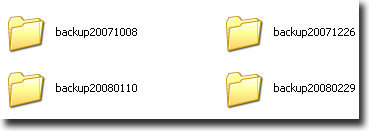
目前来讲, 涉及到的数据备份还是很少,
重要数据要经常做好备份^.^
呵呵,今天在对网站FTP全站备份…
用FileGee个人文件同步备份系统来做个人日常备份再好不过了,免费软件。定时自动,还可以备份到邮箱来做异地备份
川岛和津实全集 很诱惑哦
哪里下的? 能不能告诉我
[…] 在定期数据备份的重要性与备份方法里介绍过这个软件,使用这个软件可以备份当前的驱动程序,在重装后可以快速恢复这些驱动。对于某些二手电脑,可能买的时候没有驱动光盘,如果在网上找不到,可以使用这个软件备份。 […]
[…] 在定期数据备份的重要性与备份方法里介绍过这个软件,使用这个软件可以备份当前的驱动程序,在重装后可以快速恢复这些驱动。对于某些二手电脑,可能买的时候没有驱动光盘,如果在网上找不到,可以使用这个软件备份。 […]
[…] 在定期数据备份的重要性与备份方法里介绍过这个软件,使用这个软件可以备份当前的驱动程序,在重装后可以快速恢复这些驱动。对于某些二手电脑,可能买的时候没有驱动光盘,如果在网上找不到,可以使用这个软件备份。 […]
[…] 在定期数据备份的重要性与备份方法里介绍过这个软件,使用这个软件可以备份当前的驱动程序,在重装后可以快速恢复这些驱动。对于某些二手电脑,可能买的时候没有驱动光盘,如果在网上找不到,可以使用这个软件备份。 […]
[…] 1、UltraExplorer 超强资源管理器 推荐指数:10 截图如上。 Windows XP的资源管理器效率很低,不支持tab标签、没有鼠标手势、重命名会连扩展名都选上、不记录上次打开位置、快速过滤… 这些缺点都多大降低我们的工作效率,而UltraExplorer解决了上面的所有问题,在10个增强Windows效率的必备软件里介绍了Xplorer²,我认为它没有UltraExplorer来得优秀,因此推荐大家使用UltraExplorer。 2、计算工厂 强大小巧的科学计算器。 推荐指数:8 Windows自带的计算器功能非常简陋,而计算工厂除了可以完成Windows计算器的功能外,还可以计算矩阵、行列式、微积分、方程组、统计等等。对于理科生来说,这是个很有用的小工具。 3、DriverMax 驱动程序备份与恢复软件。 推荐指数:8 在定期数据备份的重要性与备份方法里介绍过这个软件,使用这个软件可以备份当前的驱动程序,在重装后可以快速恢复这些驱动。对于某些二手电脑,可能买的时候没有驱动光盘,如果在网上找不到,可以使用这个软件备份。 4、Launchy 程序快速调出 推荐指数:7 程序列表和我的一样多或比我的更壮观? 那就应该尝试Launchy了。在Launchy输入程序的名字就能打开相应的程序,如下图: Launchy默认会索引桌面和程序文件夹里的快捷方式,当然,你可以添加其它文件夹。 5、MouseLock 锁定鼠标软件。 推荐指数:6 当离开电脑的时候不想让别人动你的电脑?尝试用这个软件锁定你的鼠标吧,只有输入密码才能解锁。 6、ClipX 剪切板增强软件(可保留多条复制记录)。 推荐指数:10 我认为这是每台windows必装的软件。 Ctrl+C和Ctrl+V可能是我们最常用的组合键,但有没有觉得剪切板只能保存最近一次的复制内容很不方便呢?ClipX就是一个能让你保存最近N次复制内容的软件,而且关机后复制的内容也不会消失。 直接按下Ctrl+V会粘贴最近的复制内容,按快捷键可调用以往的复制记录,双击任何记录进行粘贴。 我在做Twittress主题的时候,这个软件给了很大的帮助,我再也不需用记事本来做复制中转了。 7、NetSetMan 快速网络参数切换。 推荐指数:9 如果你所用的是双网线路,又或者你需要经常在不同的网关、IP、DNS之间切换,NetSetMan会是你的好帮手,预先设置好参数后,你能快速地进行网络参数切换。 8、Firefox 3 推荐指数:10 为什么我要将Firefox放上来呢?自从Firefox出了版本3之后,除了登录网银,我几乎没有用过IE。Firefox本身并不强大,但配合一些扩展后,比如”提高浏览体验-Firefox3优秀扩展推荐“介绍的扩展,Firefox就变得非常强大了,在浏览速度、假死频率、网页理解能力以及崩溃频率方面,都大大地将IE比下去。 如果你有好用又小巧的软件,不妨介绍给我们。 […]
用ghost备份,也是个不错的选择,虽然最新版鄙视的人很多。
可以详细的说一下邮件备份的步骤吗?
[…] 在定期数据备份的重要性与备份方法里介绍过这个软件,使用这个软件可以备份当前的驱动程序,在重装后可以快速恢复这些驱动。对于某些二手电脑,可能买的时候没有驱动光盘,如果在网上找不到,可以使用这个软件备份。 […]
我使用此软件从存储卡中恢复已删除的数据。 这在一定程度上有所帮助。 但是我能够使用 Uneraser 恢复数据的主要部分。 这是功能更强大的软件。